windows图片查看器无法显示此图片怎么办
更新时间:2022-12-06 18:40:53作者:run
在windows系统中自带有照片查看器,能够方便用户在电脑上打开一些图片,非常的好用,今天小编给大家带来windows图片查看器无法显示此图片怎么办,有遇到这个问题的朋友,跟着小编一起来操作吧。
解决方法:
1、首先点击开始菜单,找到控制面板。
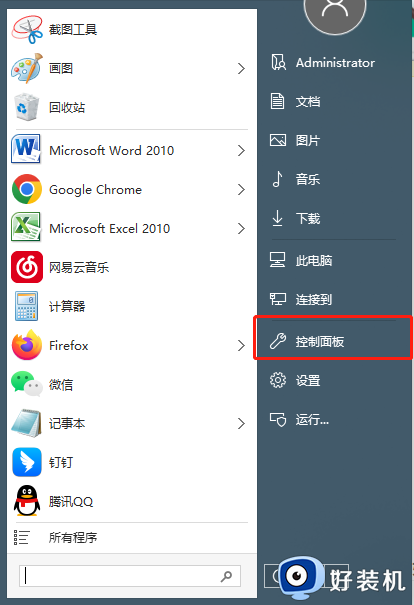
2、在弹出的界面,找到颜色管理。
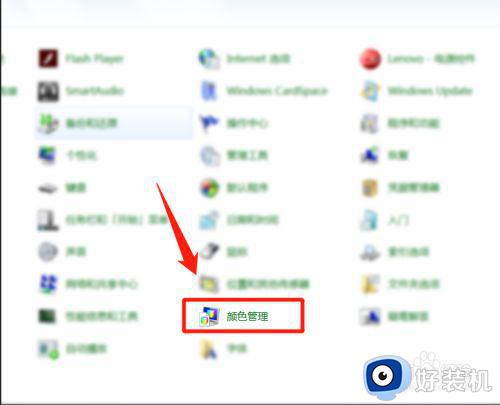
3、进去以后,找到高级选项卡。
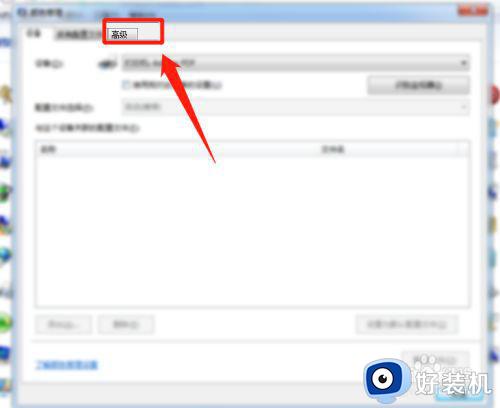
4、在高级选项卡里面,找到windows系统默认值,选择设备配置文件。

5、紧接着我们点击右边的三角箭头将系统默认配置sRGB改成Agfa:swop standard,再选择关闭即可。
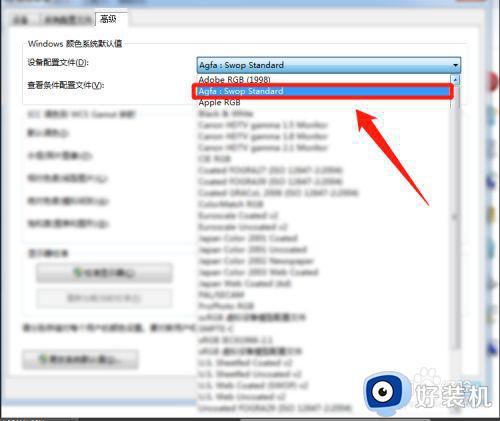
6、最后我们再打开自己的照片就可以将照片进行打开预览了。
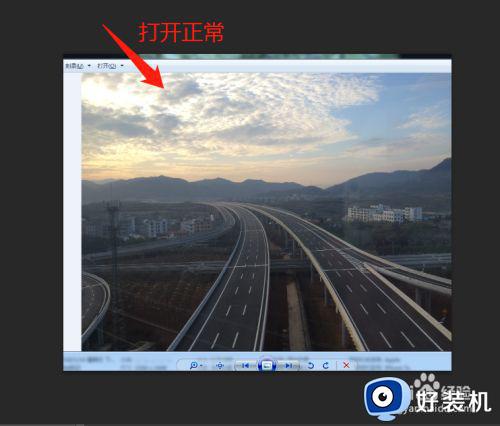
以上就是有关windows图片查看器无法显示此图片解决方法的全部内容,有需要的用户就可以根据小编的步骤进行操作了,希望能够对大家有所帮助。
windows图片查看器无法显示此图片怎么办相关教程
- windows照片查看器无法显示图片内存不足的解决方法
- windows照片查看器看照片提示无法显示此图片怎么解决
- windows照片显示器无法显示图片怎么办 window照片查看器无法显示图片如何处理
- windows照片查看器打不开图片怎么办 windows照片查看器无法显示照片如何处理
- Win10系统 解决“window照片查看器无法显示此图片”
- window图片打不开显示内存不足如何解决 window图片打不开显示内存不足的处理方法
- windows图片查看器无法打印图片怎么办 windows图片查看器打印不了图片处理方法
- 照片查看器无法显示此图片怎么回事 电脑照片查看器无法显示图片怎么办
- 电脑无法显示图片说内存不足怎么办 电脑打不开图片显示内存不足解决方法
- windows照片查看器无法旋转图片什么原因 windows照片查看器无法旋转图片的解决方法
- 电脑无法播放mp4视频怎么办 电脑播放不了mp4格式视频如何解决
- 电脑文件如何彻底删除干净 电脑怎样彻底删除文件
- 电脑文件如何传到手机上面 怎么将电脑上的文件传到手机
- 电脑嗡嗡响声音很大怎么办 音箱电流声怎么消除嗡嗡声
- 电脑我的世界怎么下载?我的世界电脑版下载教程
- 电脑无法打开网页但是网络能用怎么回事 电脑有网但是打不开网页如何解决
电脑常见问题推荐
- 1 b660支持多少内存频率 b660主板支持内存频率多少
- 2 alt+tab不能直接切换怎么办 Alt+Tab不能正常切换窗口如何解决
- 3 vep格式用什么播放器 vep格式视频文件用什么软件打开
- 4 cad2022安装激活教程 cad2022如何安装并激活
- 5 电脑蓝屏无法正常启动怎么恢复?电脑蓝屏不能正常启动如何解决
- 6 nvidia geforce exerience出错怎么办 英伟达geforce experience错误代码如何解决
- 7 电脑为什么会自动安装一些垃圾软件 如何防止电脑自动安装流氓软件
- 8 creo3.0安装教程 creo3.0如何安装
- 9 cad左键选择不是矩形怎么办 CAD选择框不是矩形的解决方法
- 10 spooler服务自动关闭怎么办 Print Spooler服务总是自动停止如何处理
